Fix Netflix ne fonctionne pas sur LG Smart TV
Publié: 2023-01-13
La diffusion en continu de Netflix sur votre téléviseur intelligent LG est l'un des meilleurs moyens de profiter de vos films et émissions de télévision originaux Netflix préférés. La bibliothèque de Netflix comprend des milliers d'émissions de télévision populaires, de films et certaines des émissions originales de Netflix les plus populaires. Les émissions Netflix sont mieux appréciées sur votre téléviseur intelligent LG. Cependant, parfois, vous pouvez rencontrer Netflix qui ne fonctionne pas sur le problème de LG Smart TV lorsque vous essayez de diffuser des émissions, et vous ne savez pas comment réinitialiser Netflix sur mon téléviseur intelligent LG. Ce problème peut être dû à diverses raisons, telles qu'une mauvaise connexion réseau ou d'autres problèmes avec l'application Netflix ou votre téléviseur LG. Parfois, vous pouvez également voir Netflix ne pas fonctionner sur LG TV après la mise à jour. Dans ce guide, nous discuterons des facteurs qui peuvent causer ce problème et comment les résoudre. Nous discuterons également des méthodes pour résoudre le problème de Netflix ne fonctionnant pas sur le téléviseur LG.

Contenu
- Comment réparer Netflix ne fonctionne pas sur LG Smart TV
- Méthode 1 : Dépanner la connexion réseau
- Méthode 2 : Cycle d'alimentation LG Smart TV
- Méthode 3 : surveiller l'état du serveur Netflix
- Méthode 4 : Mettre à jour le micrologiciel LG Smart TV
- Méthode 5 : Mettre à jour Netflix sur LG Smart TV
- Méthode 6 : Effacer le cache de l'application Netflix sur LG Smart TV
- Méthode 7 : Modifier les paramètres de localisation sur LG Smart TV
- Méthode 8 : réinstaller Netflix sur LG Smart TV
- Méthodes supplémentaires
- Méthode 1 : Réinitialiser l'application Netflix sur LG Smart TV
- Méthode 2 : réinitialisation d'usine LG Smart TV
Comment réparer Netflix ne fonctionne pas sur LG Smart TV
Si vous vous demandez pourquoi mon Netflix ne fonctionne pas sur Smart TV, il peut y avoir plusieurs raisons à ce problème. Ici, nous avons mentionné certaines des raisons les plus courantes de ce problème.
- Une mauvaise connexion réseau peut provoquer des erreurs de connexion Netflix avec le LG Smart TV.
- Les problèmes de télévision sont également une raison courante de ce problème.
- Un problème de serveur avec Netflix peut parfois interrompre les services d'application sur LG Smart TV.
- Un micrologiciel LG Smart TV obsolète peut également être responsable de ce problème.
- Une application Netflix obsolète peut également être à l'origine de ce problème.
- Les données de cache corrompues avec l'application Netflix peuvent également être tenues responsables du problème.
- Diverses restrictions géographiques avec l'application Netflix peuvent être à l'origine de ce problème.
- Divers problèmes d'application, tels qu'une installation incorrecte, peuvent également entraîner des erreurs de connexion avec Netflix.
- Divers problèmes sous-jacents avec le LG Smart TV peuvent également causer plusieurs problèmes avec les applications TV.
Dans le guide suivant, nous discuterons des méthodes pour résoudre les problèmes de plantage de LG TV Netflix sur LG Smart TV. Nous verrons également comment réinitialiser Netflix sur mon téléviseur intelligent LG.
Méthode 1 : Dépanner la connexion réseau
L'une des raisons les plus courantes pour lesquelles Netflix ne fonctionne pas sur LG smart TV est une mauvaise connexion réseau. Si vous rencontrez des problèmes avec une connexion réseau faible et instable, vous pouvez rencontrer des difficultés pour vous connecter et diffuser l'application Netflix sur LG Smart TV. Par conséquent, la première étape que vous devriez envisager pour réparer Netflix ne fonctionne pas sur LG TV est de résoudre les problèmes de réseau qui peuvent causer des problèmes tels que Netflix ne fonctionne pas sur LG TV après un problème de mise à jour.
Étape I : Redémarrer le routeur Wi-Fi
Si vous ne pouvez pas comprendre pourquoi mon Netflix ne fonctionne pas sur Smart TV, vous devriez envisager de vérifier votre routeur WiFi. La réparation des connexions WiFi est l'une des premières méthodes que vous pouvez essayer pour résoudre le problème de Netflix qui ne fonctionne pas sur le téléviseur LG. Généralement, les erreurs de connexion au réseau et aux applications sur le LG Smart TV sont causées par des connexions incorrectes du routeur WiFi. Par conséquent, si vous rencontrez des difficultés pour vous connecter à Netflix sur votre LG Smart TV, assurez-vous que vous avez correctement connecté votre routeur.
1. Appuyez longuement sur le bouton d'alimentation de votre routeur.

2. Une fois le routeur éteint, débranchez le routeur de l'interrupteur principal.
3. Attendez quelques minutes, reconnectez le câble et allumez le routeur WiFi.
Continuez à lire pour savoir comment réinitialiser Netflix sur mon téléviseur intelligent LG.
Étape II : Augmenter la vitesse d'Internet
Si les problèmes de plantage de LG TV Netflix n'ont pas été causés par le routeur, le problème peut être dû à votre fournisseur d'accès Internet. Vous pouvez essayer de vérifier auprès du service Internet pour vous assurer que vous obtenez des connexions réseau solides. Assurez-vous également que vous êtes abonné ou que vous disposez d'un forfait Internet actif sur vos appareils. Si vous continuez à souffrir d'une connexion Internet lente et que vous ne savez pas comment résoudre ces problèmes, vous devriez consulter la connexion Internet lente ? 10 façons d'accélérer votre Internet ! Continuez à lire pour comprendre pourquoi Netflix ne fonctionne pas sur LG TV après la mise à jour.
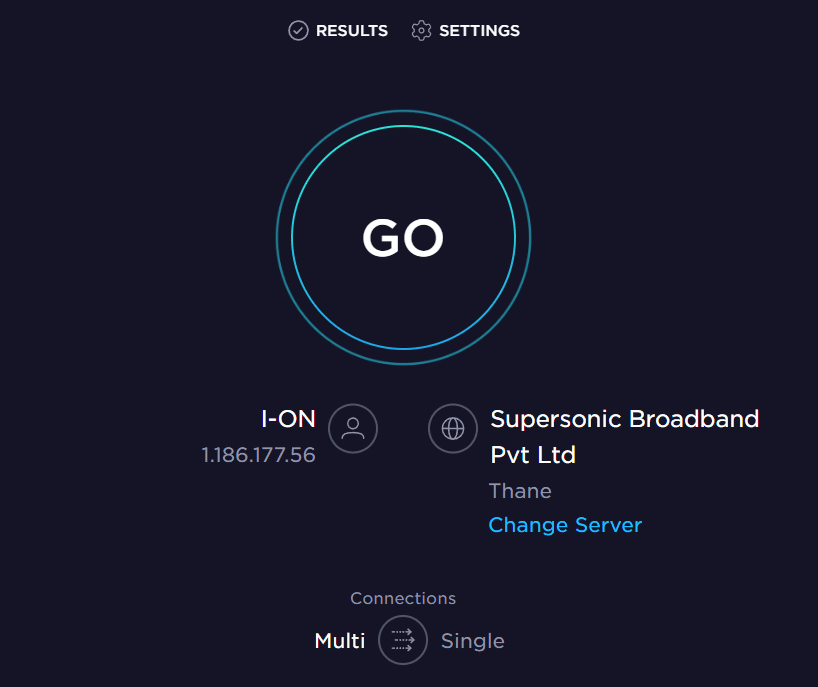
Méthode 2 : Cycle d'alimentation LG Smart TV
Parfois, Netflix ne fonctionne pas sur les problèmes de téléviseurs intelligents LG sont causés par des problèmes de téléviseurs LG. Comme pour la plupart des problèmes logiciels, l'une des premières options de dépannage pour réparer Netflix qui ne fonctionne pas sur LG TV consiste à effectuer un cycle d'alimentation de l'appareil. La méthode la plus simple pour résoudre le problème de Netflix qui ne se connecte pas au problème de LG Smart TV consiste à redémarrer l'ensemble du téléviseur. Vous pouvez suivre ces étapes simples pour effectuer un cycle d'alimentation sur LG Smart TV afin de comprendre pourquoi mon Netflix ne fonctionne pas sur le problème Smart TV.
1. Débranchez votre LG Smart TV de la prise de courant.

2. Maintenant, appuyez longuement sur le bouton d' alimentation de votre téléviseur pendant quelques secondes.
3. Maintenant, débranchez votre routeur .

4. Attendez quelques minutes.
5. Maintenant, branchez votre routeur et allumez-le.
6. Enfin, allumez votre LG Smart TV.
Lisez la suite pour savoir comment réinitialiser Netflix sur mon téléviseur intelligent LG.
Lisez aussi: Correction du code d'erreur u7121 3202 dans Netflix
Méthode 3 : surveiller l'état du serveur Netflix
L'une des principales raisons des problèmes de plantage de LG TV Netflix avec votre téléviseur LG est que les serveurs d'applications Netflix sont en panne à ce moment-là. Une situation de panne de serveur peut arrêter toutes les fonctions de l'application pendant un certain temps sans aucune alerte préalable pour la même chose. Dans ce cas, vous ne pouvez pas faire grand-chose pour résoudre le problème de Netflix qui ne fonctionne pas sur le téléviseur LG, car il est causé par la fin du service Netflix. Comme il s'agit d'un problème technique, vous n'aurez qu'à attendre que les problèmes de serveur soient résolus par Netflix. Si vous voulez vous assurer que le problème est causé par les serveurs Netflix et non par votre appareil, vous pouvez télécharger l'application Netflix sur un autre appareil pour voir si cela fonctionne correctement. Si l'application Netflix ne fonctionne pas sur d'autres appareils, le problème de connexion Netflix avec le LG Smart TV est causé par un problème de serveur. Vous pouvez également vérifier l'état du serveur à partir de divers sites Web de suivi de serveur, comme Downdetector. Continuez à lire pour savoir comment réparer Netflix ne fonctionne pas sur LG TV après un problème de mise à jour.
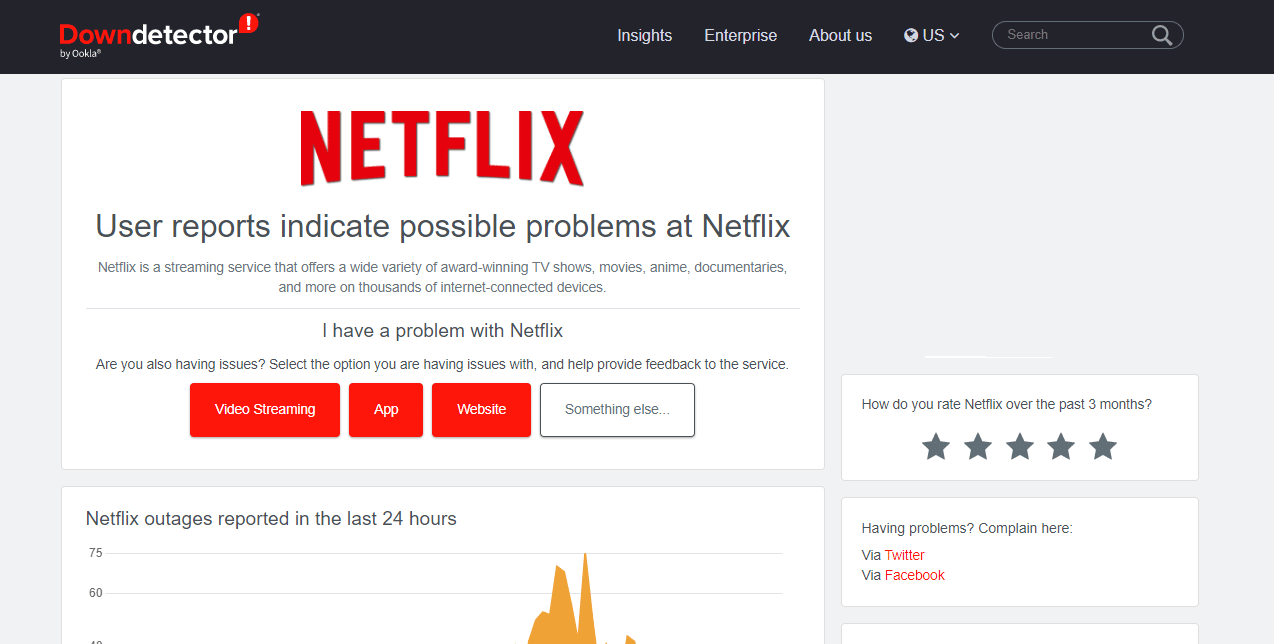
Méthode 4 : Mettre à jour le micrologiciel LG Smart TV
Si le micrologiciel de votre LG Smart TV est obsolète, cela peut entraîner divers problèmes, tels que Netflix ne fonctionne pas sur LG smart TV. Vous pouvez essayer de vérifier les mises à jour du micrologiciel LG Smart TV pour comprendre pourquoi mon Netflix ne fonctionne pas sur Smart TV.
Option I : Mettre à jour le micrologiciel LG Smart TV sur LG Smart TV
L'une des méthodes de mise à jour du micrologiciel LG Smart TV pour résoudre les problèmes de plantage de LG TV Netflix consiste à vérifier les mises à jour disponibles sur votre LG Smart TV. Vous pouvez suivre ces étapes simples pour mettre à jour le micrologiciel. Continuez à lire pour savoir comment réinitialiser Netflix sur mon téléviseur intelligent LG.
1. Accédez à l' écran d'accueil de votre LG Smart TV.
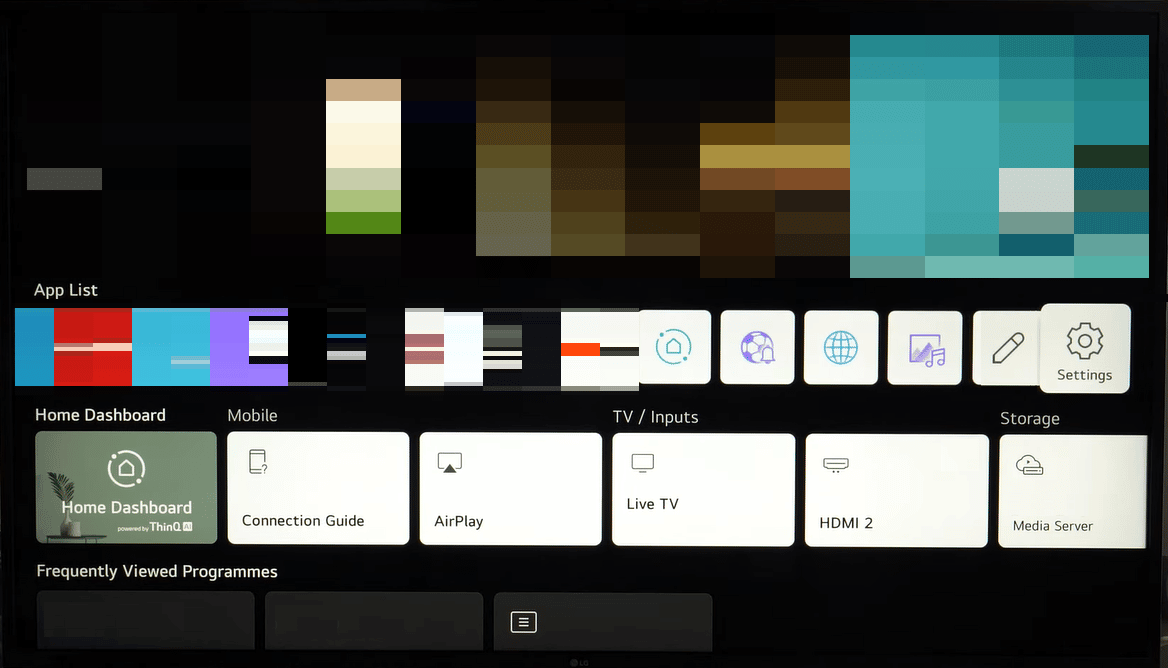
2. Maintenant, accédez à Configuration , puis à Support .
3. Ici, localisez votre modèle de téléviseur.
4. Ici, vérifiez les mises à jour du micrologiciel disponibles.

5. Enfin, cliquez sur Télécharger puis sur Installer .
Option II : Mettre à jour manuellement le micrologiciel de LG Smart TV
Si la méthode précédente ne résout pas le fait que Netflix ne fonctionne pas sur LG TV, vous pouvez essayer de mettre à jour manuellement le micrologiciel LG Smart TV avec une clé USB. Vous pouvez suivre ces étapes simples pour mettre à jour le micrologiciel manuellement.
1. Ouvrez votre navigateur Web et visitez la page officielle LG Software & Firmware .
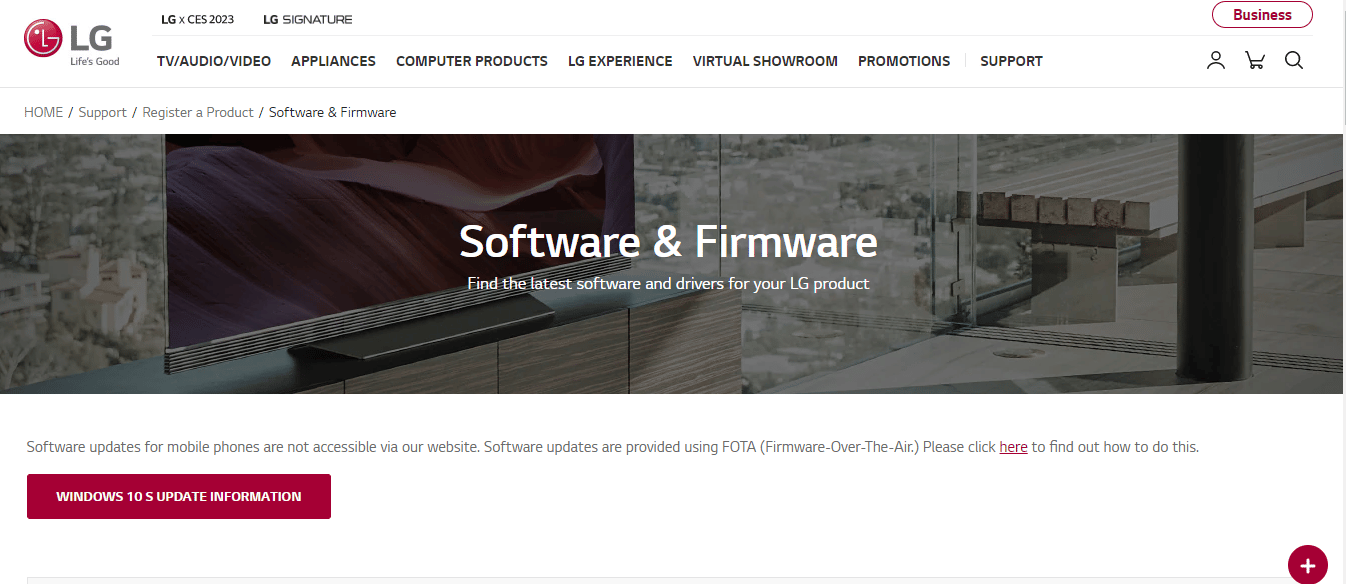
2. Entrez ici le numéro de modèle de votre téléviseur .
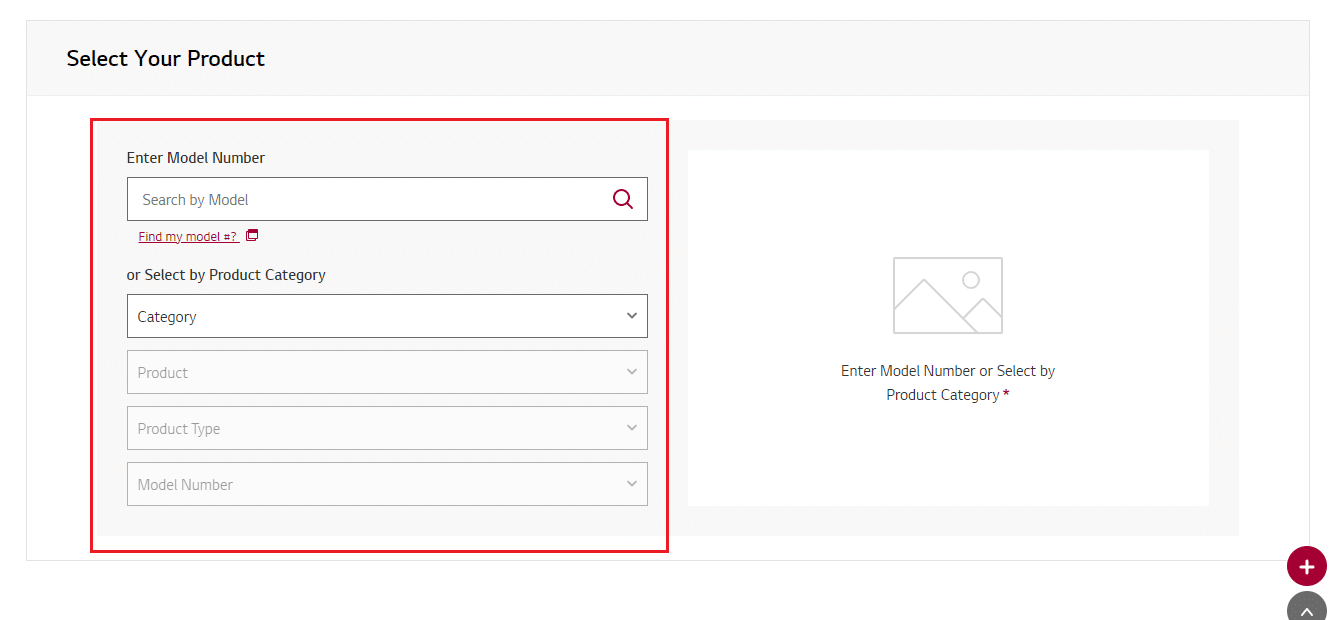
3. Maintenant, sélectionnez le firmware que vous devez mettre à jour.
4. Maintenant, téléchargez le fichier du micrologiciel .
5. Stockez ce fichier sur une clé USB .
6. Maintenant, connectez cette clé USB à votre LG Smart TV.
7. Maintenant, allez à l'écran d'accueil .
8. Accédez à Configuration , puis à Assistance .
9. Maintenant, sélectionnez Installer à partir du fichier .
10. Suivez les instructions à l'écran pour terminer l'installation.
A lire également : Correction d'une erreur inattendue sur Netflix
Méthode 5 : Mettre à jour Netflix sur LG Smart TV
Une version obsolète de l'application Netflix sur votre appareil peut également être à l'origine de ce problème. Par conséquent, la mise à jour de l'application Netflix sur votre LG Smart TV peut résoudre ce problème et divers autres problèmes. Vous pouvez suivre ces étapes simples pour mettre à jour Netflix sur votre LG Smart TV.
1. Accédez au magasin de contenu LG.
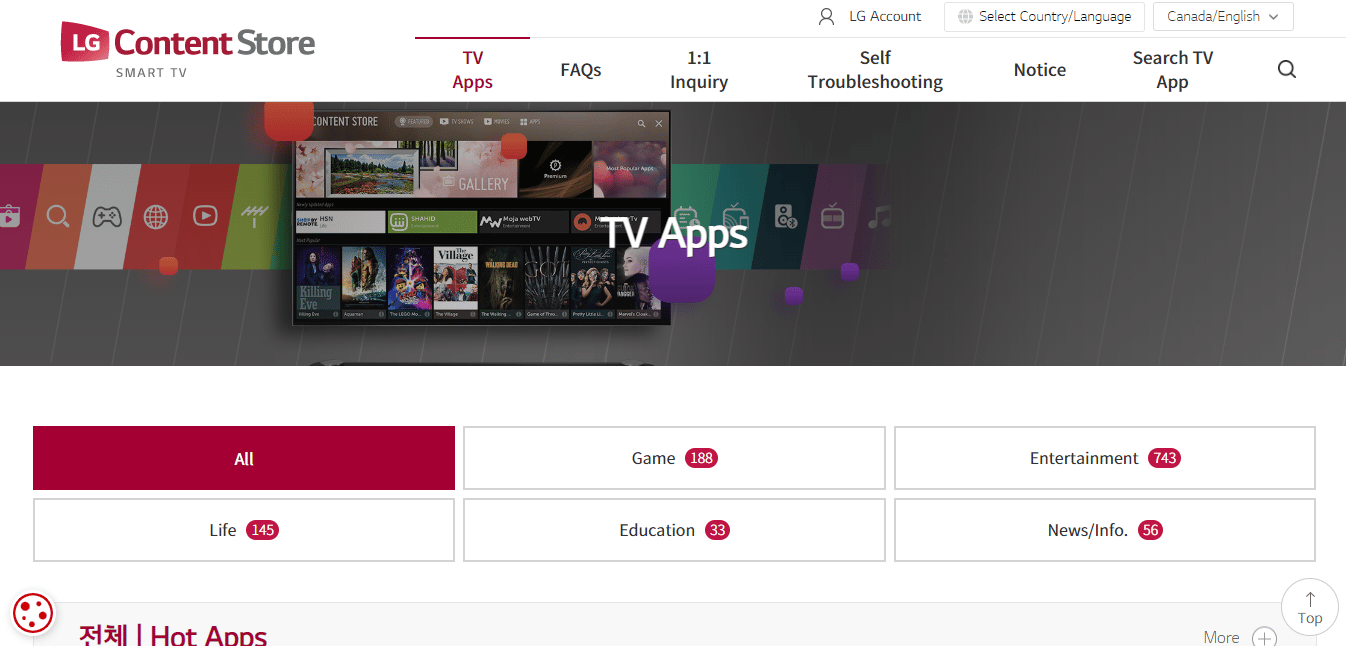
2. Maintenant, sélectionnez Applications TV .
3. Maintenant, sélectionnez Tout , puis accédez à Mes applications .
4. Ensuite, localisez l'application Netflix .
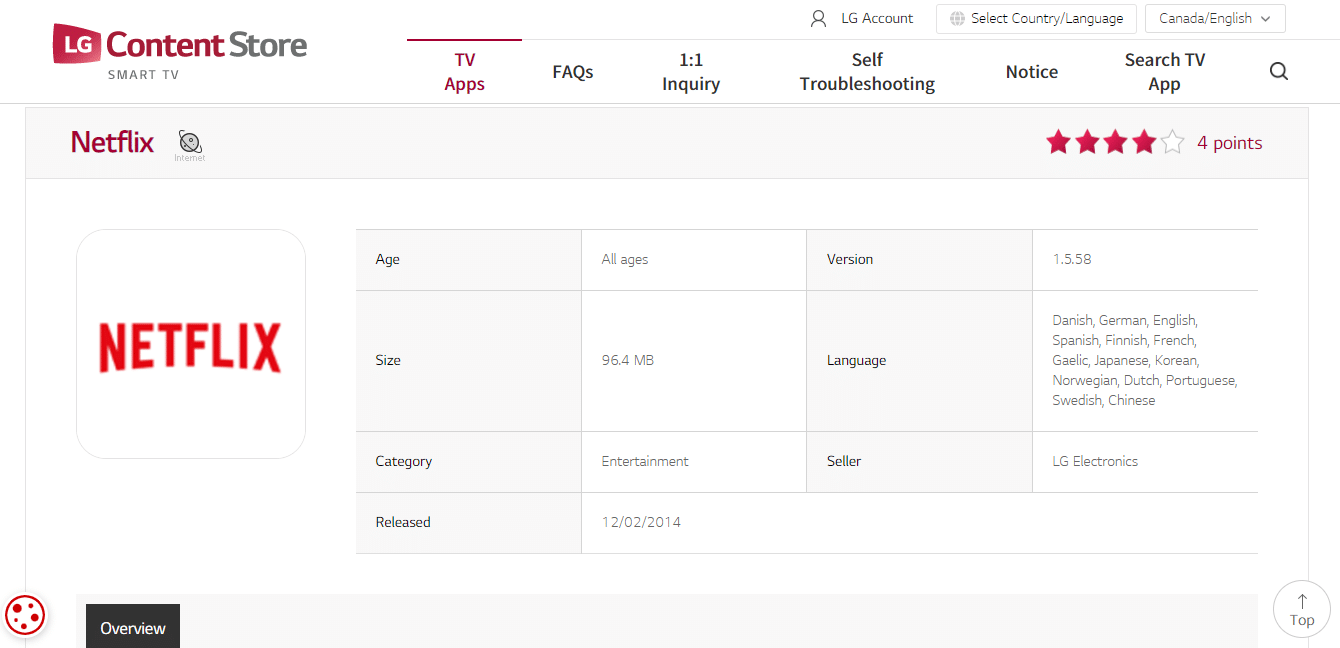
5. Maintenant, installez les mises à jour disponibles.
Méthode 6 : Effacer le cache de l'application Netflix sur LG Smart TV
Souvent, Netflix ne fonctionne pas sur les problèmes de téléviseur intelligent LG peut être causé par l'application Netflix elle-même. Lorsque Netflix stocke des données de cache corrompues, cela peut provoquer des problèmes et causer divers problèmes. LG Smart TV vous permet de vider le cache d'une application pour résoudre ces problèmes. Vider le cache est l'une des meilleures méthodes pour résoudre le problème de connexion. Vous pouvez suivre ces étapes simples pour vider le cache de l'application Netflix sur votre téléviseur LG.
1. Allumez votre téléviseur intelligent LG.
2. Maintenant, ouvrez le navigateur Web et sélectionnez le menu .
3. Ici, allez dans les paramètres .
4. Maintenant, sélectionnez Effacer les données de navigation .
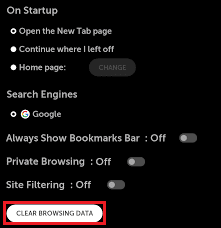
5. Enfin, sélectionnez OK pour confirmer.
Lisez également: Comment réparer le code d'erreur Netflix M7111-1101
Méthode 7 : Modifier les paramètres de localisation sur LG Smart TV
Parfois, Netflix peut ne pas fonctionner sur votre Smart TV en raison de restrictions géographiques sur Netflix. Vous pouvez essayer de modifier les paramètres de localisation sur votre LG Smart TV pour résoudre ce problème. Vous pouvez suivre ces étapes simples pour modifier les paramètres de localisation.
1. Appuyez sur le bouton Home Smart de la télécommande.
2. Maintenant, sélectionnez l' icône des paramètres en haut à droite de l'écran.
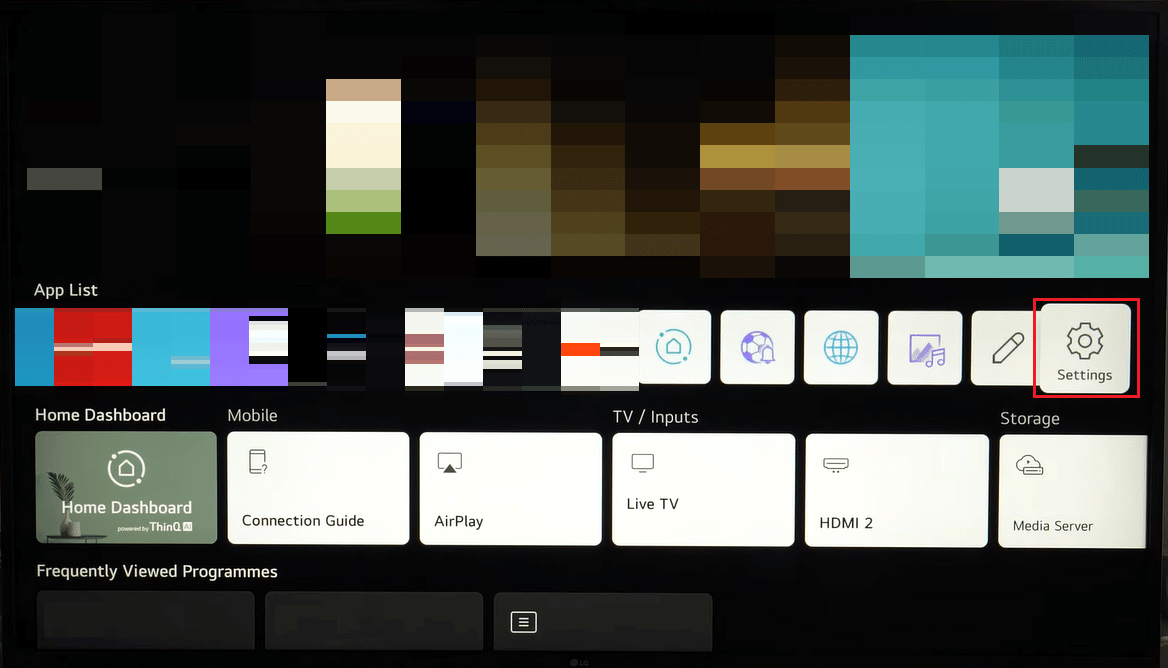
3. Fermez toutes les options de réglage.
4. Maintenant, sélectionnez le menu général sur le côté gauche de l'écran.
5. Choisissez le code postal de votre emplacement.
6. Une fois que vous avez entré le code postal, appuyez sur le bouton Entrée.
Méthode 8 : réinstaller Netflix sur LG Smart TV
Si les méthodes précédentes ne vous aident pas et que vous ne comprenez toujours pas pourquoi mon Netflix ne fonctionne pas sur Smart TV, vous pouvez essayer de réinstaller l'application Netflix pour réparer Netflix ne fonctionne pas sur les problèmes de Smart TV LG. Vous pouvez suivre ces étapes simples pour réinstaller Netflix sur LG Smart TV afin de résoudre Netflix qui ne fonctionne pas sur LG TV après un problème de mise à jour.
1. Appuyez sur le bouton Accueil de votre télécommande LG.
2. Maintenant, naviguez jusqu'à l' icône en forme de crayon et sélectionnez-la pour entrer en mode édition .
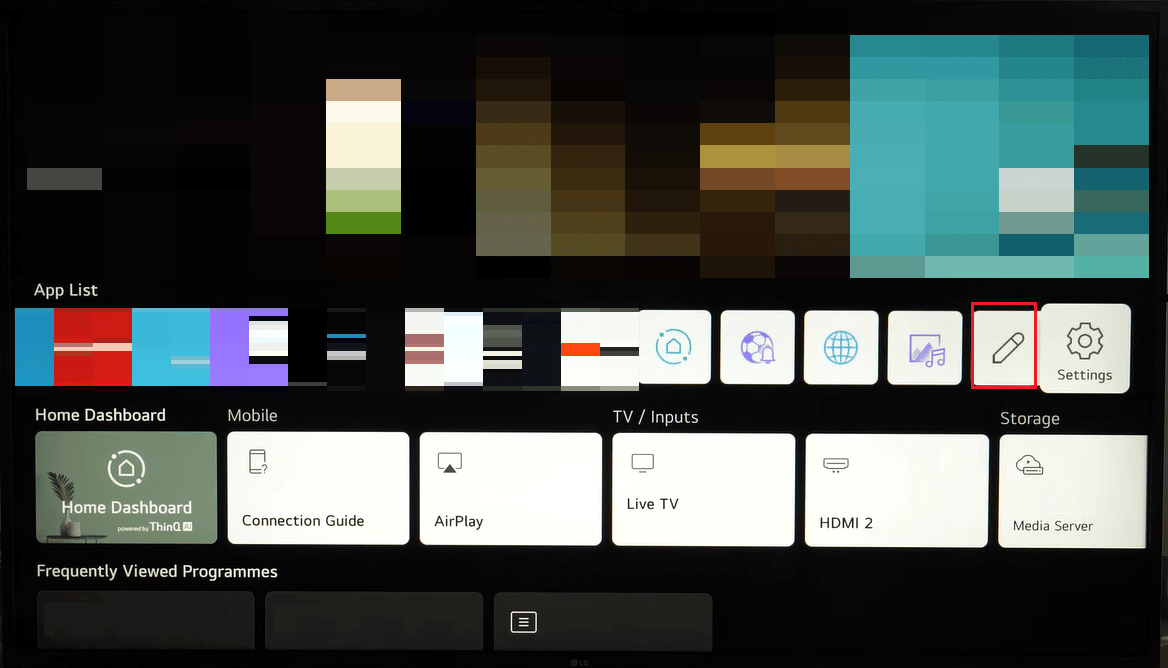
3. Maintenant, localisez l'application Netflix et appuyez sur le bouton Haut pour sélectionner l'icône X au-dessus de Netflix.
4. Ici, appuyez sur OK pour supprimer l'application Netflix de votre téléviseur LG.
5. Maintenant, redémarrez votre LG Smart TV .
6. Maintenant, allez à l' écran d'accueil et sélectionnez LG Content Store .
7. Ici, sélectionnez Applications et jeux .
8. Ici, recherchez Netflix .
9. Enfin, sélectionnez Installer .
Si vous ne parvenez toujours pas à réparer Netflix qui ne fonctionne pas sur LG TV, essayez la méthode suivante.
Méthodes supplémentaires
Voici quelques méthodes supplémentaires que vous pouvez suivre si les méthodes ci-dessus ne résolvent pas le problème.
Méthode 1 : Réinitialiser l'application Netflix sur LG Smart TV
L'une des méthodes efficaces pour résoudre ce problème consiste à réinitialiser Netflix sur LG Smart TV. Si vous ne savez pas comment réinitialiser Netflix sur mon téléviseur intelligent LG, vous pouvez suivre ces étapes simples.
1. Accédez à l' application Netflix sur votre LG Smart TV.
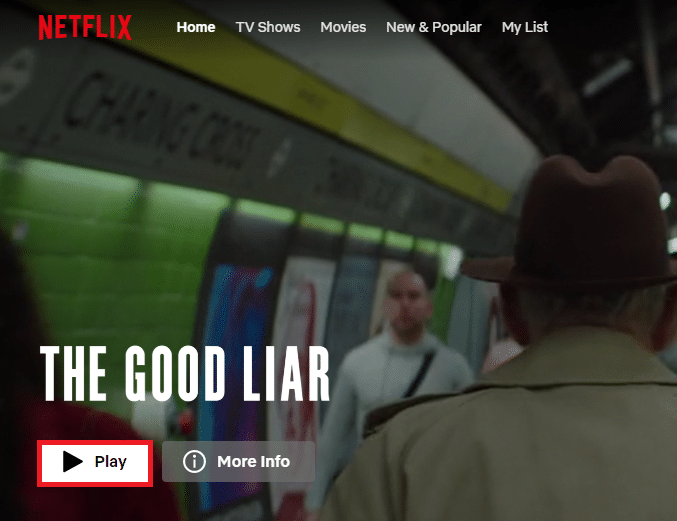
2. Maintenant, à l'aide des touches fléchées de votre télécommande, appuyez dessus dans l'ordre suivant.
Haut > Haut > Bas > Bas > Gauche > Droite > Gauche > Droite > Haut > Haut > Haut > Haut
3. Maintenant, parmi les options affichées, sélectionnez Réinitialiser.
Méthode 2 : réinitialisation d'usine LG Smart TV
Si aucune des méthodes précédentes ne résout les problèmes de plantage de LG TV Netflix, vous pouvez envisager d'effectuer une réinitialisation d'usine de LG Smart TV. La réinitialisation de votre téléviseur restaurera tous les paramètres en mode usine. Vous pouvez suivre ces étapes simples pour effectuer une réinitialisation d'usine de votre LG Smart TV.
1. Appuyez sur le bouton Home start de la télécommande.
2. Maintenant, sélectionnez l'option Paramètres .

3. Naviguez jusqu'au général et sélectionnez-le.
4. Maintenant, sélectionnez Réinitialiser aux paramètres initiaux .
5. Enfin, entrez le code d'accès TV .
Lisez également: Corrigez l'erreur Netflix Ce titre n'est pas disponible pour regarder instantanément
Foire aux questions (FAQ)
Q1. Pourquoi Netflix ne fonctionne-t-il pas sur le LG Smart TV ?
Rép. Il peut y avoir diverses raisons à ce problème, telles qu'une mauvaise connexion Internet, des données de cache corrompues et des applications obsolètes.
Q2. Puis-je mettre à jour Netflix sur mon LG Smart TV ?
Rép. Oui, vous pouvez mettre à jour Netflix sur votre LG Smart TV en accédant à la section Applications depuis l'écran d'accueil.
Q3. Comment mettre à jour le micrologiciel LG Smart TV ?
Rép. Le micrologiciel est un composant matériel important du LG Smart TV. Vous pouvez mettre à jour le micrologiciel du téléviseur LG à partir des paramètres système ou avec une clé USB.
Q4. Puis-je effacer les données du cache de mon LG Smart TV ?
Rép. Oui, vous pouvez effacer les données du cache de votre LG Smart TV pour le bon fonctionnement des applications sur votre téléviseur.
Q5. Puis-je diffuser Netflix sur mon LG Smart TV ?
Rép. Oui, vous pouvez installer et diffuser Netflix sur votre LG Smart TV.
Recommandé:
- Comment mettre en miroir gratuitement un iPhone sur un téléviseur Samsung
- Une Smart TV a-t-elle besoin du Wi-Fi ?
- Comment installer HBO Max sur un téléviseur LG
- 17 façons de réparer Netflix ne fonctionne pas sur Virgin Media
Nous espérons que ce guide vous a été utile et que vous avez pu comprendre comment réparer Netflix ne fonctionne pas sur le problème de la télévision intelligente LG . Faites-nous savoir quelle méthode a fonctionné pour vous. Si vous avez des suggestions ou des questions à nous poser, veuillez nous en informer dans la section des commentaires.
